Cum să oprești computerul de pe telefon

Cum să oprești computerul de pe telefon
Aplicațiile care integrează opțiuni utile în shell-ul Windows sau în meniul contextual afișat cu clic dreapta sunt, în general, mai preferate decât alte instrumente dedicate care oferă aceleași funcționalități. Moo0 WindowMenuPlus este o aplicație puternică care integrează mai multe opțiuni în shell-ul Windows. Puteți accesa aceste opțiuni din meniul barei de titlu a ferestrei aplicației, adică din meniul afișat cu clic dreapta al barei de titlu a aplicației. Integrarea perfectă a 9 opțiuni utile vă permite să efectuați diverse acțiuni și personalizări asupra aplicației active, cum ar fi: Mențineți în partea de sus, Setați poziția pe ecran, Găsiți locația programului, Transparență, Închideți procesul, Prioritate proces, Informații despre program, Eliberați memorie neutilizată etc.
După instalarea aplicației, puteți efectua acțiunile menționate anterior în orice fereastră activă a aplicației. De cele mai multe ori, este necesară păstrarea unei aplicații sau închiderea instanței respective a aplicației, iar cu acest mic utilitar puteți efectua astfel de acțiuni din mers.
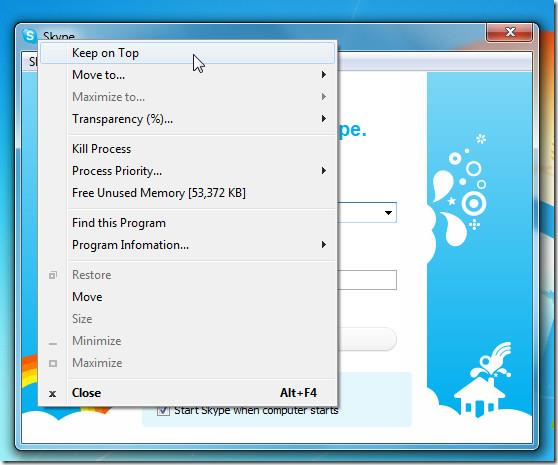
Opțiunea Mutare în se referă la ajustarea rapidă a poziției ferestrei aplicației pe ecran. Puteți muta instantaneu fereastra aplicației în centru, stânga, dreapta, sus sau jos a ecranului.
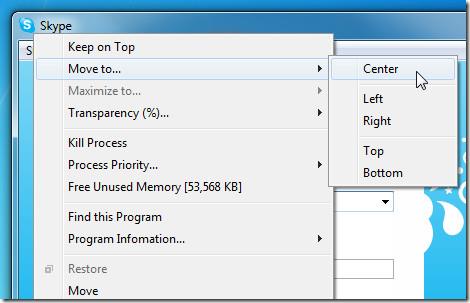
Opțiunea Transparență vă va permite să setați cu ușurință opacitatea ferestrei unei aplicații. Cu toate acestea, nu este chiar utilă în comparație cu alte opțiuni oferite, dar adaugă extravaganță ferestrelor deschise ale aplicației.
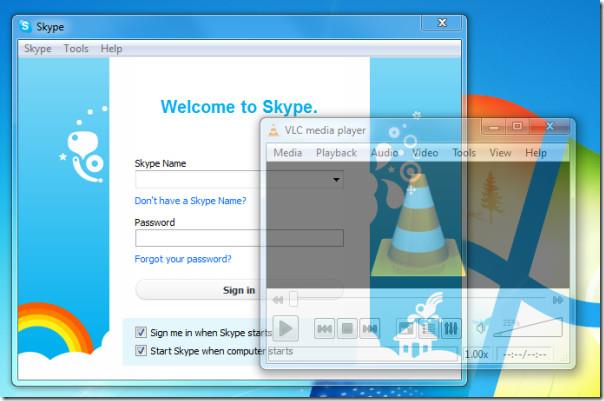
După cum sugerează și numele, „Oprire proces” va închide imediat procesul aplicației în cauză. Prioritatea procesului vă ajută să setați rapid prioritatea aplicației. O altă caracteristică demnă de remarcat este găsirea locației aplicației în care se află aceasta. Dacă faceți clic pe „ Găsiți acest program”, se va deschide locația țintă a folderului aplicației.
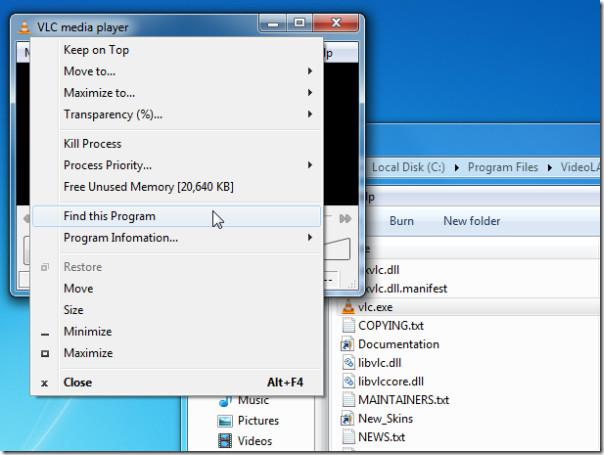
Opțiunea Informații despre program va afișa toate detaliile relevante ale programului. Aceasta include în principal: Copiere totală pentru a copia toate detaliile aplicației furnizate în clipboard, ID-ul procesului, timpul de execuție, utilizarea memoriei și multe altele.
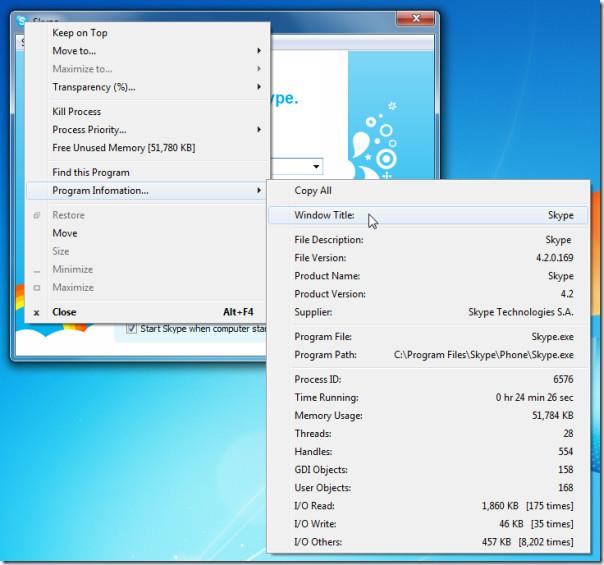
În plus, puteți oricând elimina opțiunile nedorite din pictograma din bara de sistem. Dacă faceți clic dreapta pe pictogramă, va apărea un meniu pentru a configura setările de bază și vă va permite să eliminați opțiunile individual.
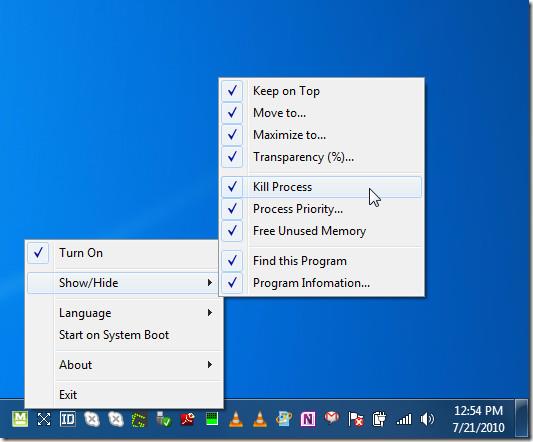
Per total, este o aplicație excelentă pe care am descoperit-o după mult timp. Aplicația integrează o multitudine de opțiuni și funcții care vor fi utile atât unui utilizator avansat, cât și unui utilizator obișnuit.
Rulează pe toate sistemele de operare bazate pe Windows, testele au fost efectuate pe sistemul de operare Windows 7 x86.
Descărcați Moo0 WindowMenuPlus
Pentru mai multe informații, puteți consulta Editorul de meniuri contextuale și CMenu .
Cum să oprești computerul de pe telefon
Practic, Windows Update funcționează împreună cu registry-ul și diferite fișiere DLL, OCX și AX. În cazul în care aceste fișiere se corupesc, majoritatea funcțiilor
Noile suite de protecție a sistemului au apărut ca ciupercile în ultima vreme, toate aducând încă o soluție antivirus/detectare a spamului și, dacă ai noroc...
Află cum să activezi Bluetooth pe Windows 10/11. Bluetooth trebuie să fie activat pentru ca dispozitivele tale Bluetooth să funcționeze corect. Nu-ți face griji, este simplu!
Anterior, am analizat NitroPDF, un cititor PDF excelent care permite utilizatorului să convertească documente în fișiere PDF cu opțiuni precum îmbinarea și divizarea PDF-urilor.
Ați primit vreodată un document sau un fișier text care conține caractere inutile redundante? Textul conține multe asteriscuri, cratime, spații goale etc.?
Atât de mulți oameni m-au întrebat despre mica pictogramă dreptunghiulară Google de lângă Windows 7 Start Orb din bara mea de activități, încât în sfârșit am decis să public asta.
uTorrent este de departe cel mai popular client desktop pentru descărcarea torrentelor. Chiar dacă funcționează perfect pentru mine în Windows 7, unii oameni au probleme...
Toată lumea trebuie să ia pauze frecvente în timp ce lucrează la calculator; dacă nu ia pauze, există șanse mari să-ți iasă ochii de sus (bine, nu să-ți iasă ochii de sus).
Este posibil să existe mai multe aplicații cu care, ca utilizator obișnuit, ești foarte obișnuit. Majoritatea instrumentelor gratuite utilizate în mod obișnuit necesită o instalare dificilă,







